今日は2021.03.08にリリースされた、Artix Linux Plasma OpenRC-20210308を使ってみたいと思います
Artix LinuxはArchLinuxに基づいたLinuxディストリビューションです Artix LinuxはDevuan同様systemdに依存しないLinuxで、シンプル・安全・安定させるためにOpenRC・runit・s6を使用 ユーザーの好みに合わせてチョイス出来るよう、3つのフレーバーを提供します

Artix Linuxは独自のリポジトリを保持していますが、Arch Linuxのリポジトリやsystemdに依存するパッケージも使用可能 コミュニティによって運営されている、AUR(アーチユーザーリポジトリ)も使うことができます

Artix Linuxは、ローリングリリースと呼ばれるリリースモデルを採用 リポジトリ上のソフトウェアパッケージは日々更新され、定期的にアップデートを行いシステムを常に最新の状態に保ち、ユーザーは安心してArtix Linuxを使う事ができます
今日はOpenRCを使ったArtix Linux Plasma OpenRCを、Celeron N2830 搭載の ECS LIVE STATION LS-4-64に、日本語インストールしてみたいと思います
インストールする際は、インストール前にLive Bootで試す事をお勧めします
ECS LIVE STATION LS-4-64

| CPU | Intel Celeron N2830 (SoC) Processor |
| RAM | DDR3L 4GB |
| VIDEO | Intel® HD graphics |
| STORAGE | SATADOM 64GB |
| LAN機能1x GIGABIT LAN ポート WiFi IEEE 802.11b/g/n + Bluetooth4.0 ワイヤレス給電 (Qi)Qi V1.1.2 (5V1A=5W max) |
Artix Linux Plasma OpenRC

| Release | 2021.03.08 |
| Type | Linux |
| Based on | Arch |
| Architecture | x86_64 |
| Desktop | Cinnamon, LXDE, LXQt, MATE, KDE Plasma, Xfce |

ダウンロード
今回使用するISOイメージファイルは、artix-plasma-openrc-20210308-x86_64.isoです
Live BootできるUSBメモリの作成
パソコンからUSBメモリを使ってLinuxを起動できるUSBメモリを作成します Windows・Mac・Linuxを使っての作成方法は下記記事を参考にしてください



USBメモリを使って起動
USBメモリを使っての起動は、Bios画面のBootメニューで一番に起動するデバイスを、USBメモリを選択します そして再起動します
この画面が現れます Timezone・Keytable・langを使用するものを選択し、上から4番目より Enter キーを押します

起動しました
先ずはネットワークに接続 そしてインストーラーを起動します

- 起動時、デスクトップは文字化けします 文字化けしてもインストールはできますが、気になる方はフォントをインストールしましょう
- ここでインストールしてもインストール後のデスクトップも文字化けするので、もう一度フォントインストールをする事になります
- レビュー画像はフォントをインストールして、文字化けの無い状態のものです
インストール
使用する言語を選択します

ロケーションを、地図上をクリックして設定します

キーボードレイアウトを選択します
日本で販売されているWindows系のパソコンは下記選択でOKです

インストールするストレージを選択します
そして、そのストレージをどうインストールするか選択します
このパソコンには他のOSもインストール済みなので、任意のパーティションにインストールの可能な手動パーティションを選択します

インストールするパーティションをクリックして、下記の様に編集設定します

ユーザー情報を入力します

最終確認です
確認後にインストールをクリックします

インストールは15分前後で終了します
インストールにかかる時間はパソコンのスペックで前後します

インストール終了しました パソコンをシャットダウンさせ、USBメモリを確実に抜いて終了です

インストール後の処理
起動するとデスクトップは日本語が不完全なので設定をします
フォントをインストール
インストールしたいフォンを用意します
フォントをクリックするとフォントインストーラーが起動するので、インストールをクリックしてSystemにインストールさせます

とりあえず、自分のお気に入りフォントのサイトを貼っておきますね

日本語設定
KDEシステム設定を開きます
地域の設定→Languageで日本語を設定します

パソコンを再起動で設定は反映されます
Desktop
このパソコンでの起動後の挙動は至って軽快 ★★★☆☆

Artix Linux Plasma OpenRCのデスクトップはパネルは下に設置 マウスは左ダブルクリック実行の設定です
パソコンのBoot画面

インストール後のパソコンのBoot画面です
インストール済みの他のOSも無事に表示・起動します
ログイン画面
ログイン画面ではユーザーパスワード入力でログインできます

Lock画面
Lock画面は、設定したアイドル時間超過か、強制でコンピューターをロックさせる事ができます
ユーザーパスワードを入力でロックを解除できます

パネル
パネルアイテム 左側

アプリケーションメニュー
アプリケーションメニューは、KDEのシンプルなランチャーが設置されています

パネルアイテム 右側

状態と通知
パネルアイテムの右側のアイテムの状態と通知が表示されます
ネットワークの設定はここに表示され、クリックで管理画面が表示されます

デスクトップ上での右クリックメニュー

デスクトップの設定
デスクトップの設定にはオリジナルの背景画像が用意されています

System Tools
KDEシステム設定
各種設定ツールの、KDEシステム設定です

Konsole
ターミナルエミュレーターのKonsoleです

Dolphin
ファイルマネージャーのDolphinです

Applications
Artix Linux Plasma OpenRCは、プリインストールされているアプリは少なめです
FALKON
ウェブブラウザのFALKONです
このパソコンでは、そこそこ快適に使うことができます

Gwenview
画像ビューアのGwenviewです
このパソコンでは軽快に動作します

KWrite
テキストエディタのKWriteです
このパソコンでは軽快に動作します

mpv
メディアプレイヤーのmpvです
このパソコンでは軽快に動作します

日本語入力
日本語入力関連のツールをインストール設定します
Fcitxをインストール
Konsoleを起動します
下記コマンドを入力します
$ sudo pacman -Sy
$ sudo pacman -S fcitx fcitx-mozc kcm-fcitx
.xprofileを作成
テキストエディタを起動します
homeフォルダに.xprofileを作成し、下記を記述して保存します
export GTK_IM_MODULE=fcitx
export XMODIFIERS=@im=fcitx
export QT_IM_MODULE=fcitx
ファイルマネージャーは非表示ファイルは表示しない設定になっています
.xprofileは非表示ファイルなので保存後はファイルマネージャー上では表示されません ファイルマネージャーを隠しファイルを表示にチェックを入れると表示させる事ができます

一旦ログアウトします
Fcitxを設定
再ログインするとパネルにはFcitxが常駐しているので、クリックして設定画面を開きます

入力メソッドの設定で、日本語キーボードとMozcが設定されている事を確認します

テキストエディタを起動して、日本語入力のテストをします

あとがき
Artix Linux Plasma OpenRC-20210308は、無駄なものがインストールされてないお陰で至って軽快
アプリ等を自分好みに揃えたい方にはピッタリのディストリビューションです

systemdに依存しないLinuxはDevuan同様、軽快なパフォーマンスを見せてくれます
Windows Vistaモデル以上なら問題なく動作すると思います
今回のインストールに消費した容量は4.86GBと割と良い感じ
インストールするなら、アプリインストールの分も考慮し余裕を持って20GB欲しいところですね








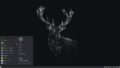
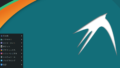
コメント